Пошта Zoho є одним з найбільш популярних рішень для створення email адрес для власного домену, до того ж має безкоштовний тарифний план.
Для реєстрації пошти Zoho вам потрібно прив'язати ваш домен до сервісу. Вказати ім'я домену слід ось тут (це посилання на безкоштовний тарифний план, але можна обрати і платний).
Щоб підключити домен, вам потрібно буде виконати два основні кроки:
- Підтвердити що ви власник домену;
- Налаштувати MX-записи.
Підтвердження права власності на домен з CNAME-записом
- Увiйдiть в свiй кабiнет на NIC.UA;
- Оберiть роздiл Сервери iмен (NS);
- Оберiть потрібний домен зі списку і натисніть на шестірню;
- Відкриється сторінка з DNS-записами домену, вам потрібно буде натиснути на кнопку "Змінити";
- Додайте запис CNAME:
- Натисніть "Додати запис";
- В поле "Ім'я" скопіюйте ім'я піддомена, яке було створене сервісом Zoho;
- В поле "Тип" оберіть "CNAME";
- В поле "Аліас хоста" скопіюйте хост, якій був згенерований сервісом Zoho (в кінці обов'язково поставте крапку!);
- Натисніть кнопку «Зберегти». Через деякий час ви зможете підтвердити володіння доменом.
Налаштування MX-записів
Після верифікації домену можна перейти до додавання MX-записів. В першу чергу вам потрібно видалити всі існуючі MX-записи з ім'ям «@» — щоб вся пошта йшла через сервери Zoho.
Додайте два МХ-записа, заповнивши поля наступним чином:
- Натисніть «Додати запис» два рази;
- В поле «Ім'я» пропишіть символ «@»;
- В поле «Тип» оберіть «MX»;
- В поле «Сервер» скопіюйте хост, якій було надано сервісом Zoho (в кінці обов'язково поставте крапку!);
- В поле «Пріоритет» скопіюйте значення, яке було надано сервісом Zoho
- Натисніть кнопку «Зберегти».
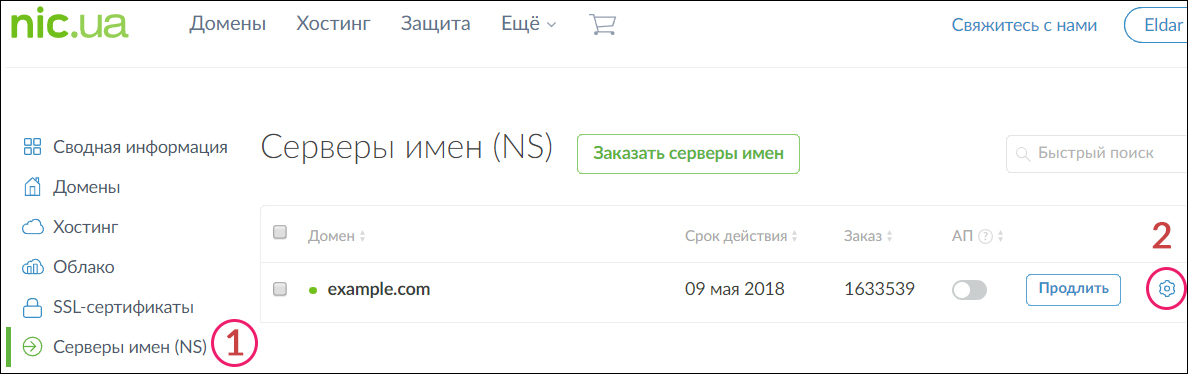
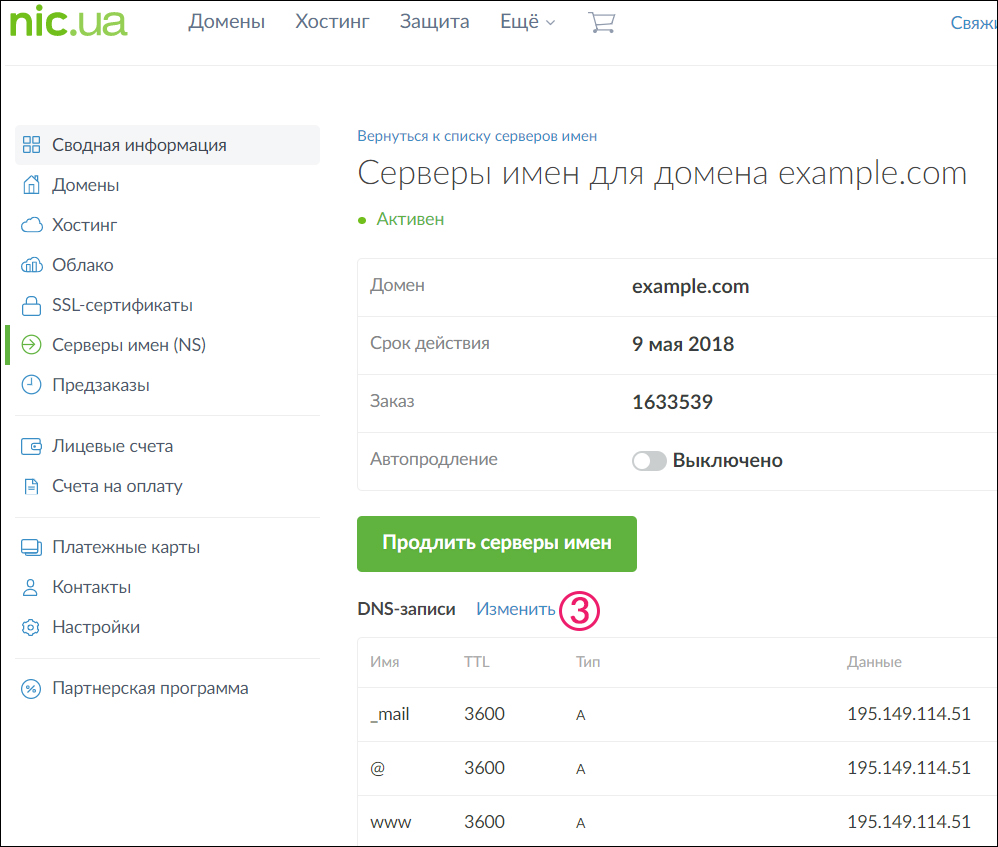
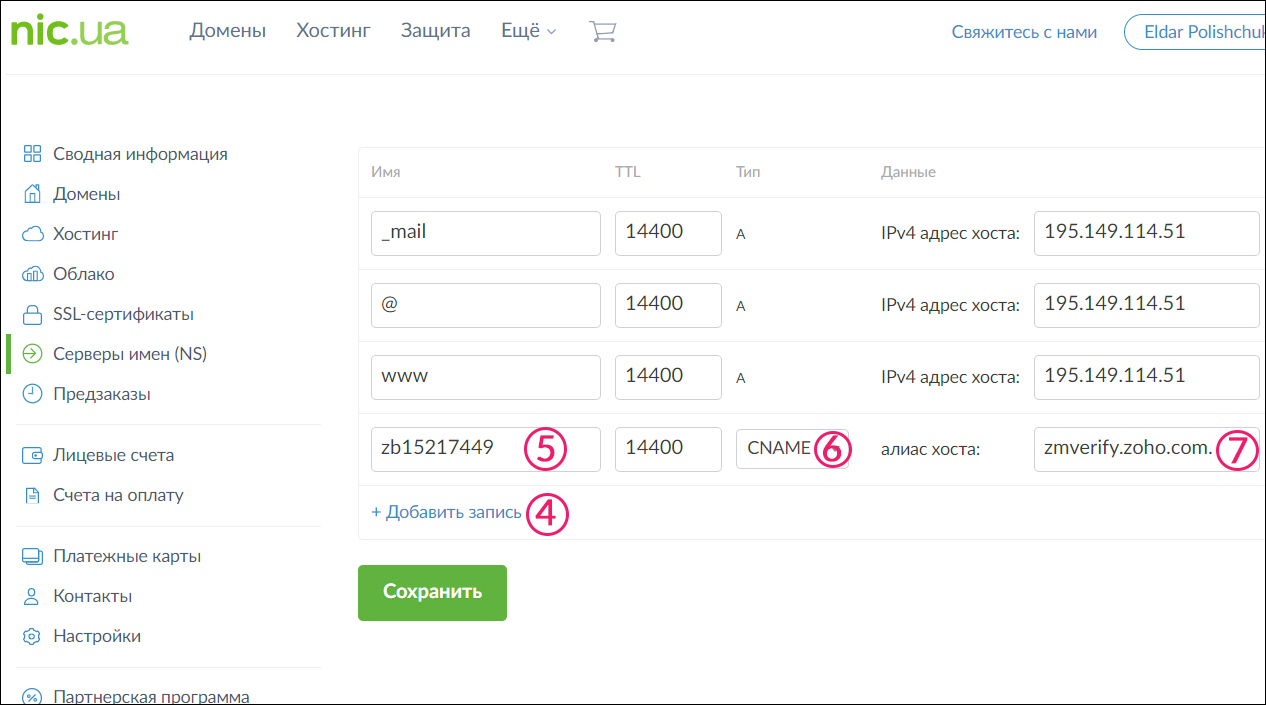

Eldar Polishchuk
Коментарі